Bent u klaar om te leren hoe u Unity Mod Manager kunt opzetten Spoorman? Laten we erin duiken!
Ten eerste, Het is belangrijk om te weten dat hoewel mods je game -ervaring kunnen verbeteren, Ze worden niet officieel ondersteund door de game -ontwikkelaars. Houd er rekening mee dat als u problemen ondervindt met mods, De ontwikkelaars kunnen u niet helpen. In plaats van, Zoek steun van de spoorweggemeenschap op hun Discord Server.
Nu, Laten we beginnen met het installatieproces voor Unity Mod Manager.
Hoe u Unity Mod Manager installeert
Hier is een stapsgewijze handleiding voor het downloaden en installeren van Unity Mod Manager voor Railroader:
- Begin met het downloaden van Unity Mod Manager uit deze link: Unity Mod Manager.
- Zodra de download is voltooid, Pak de inhoud van het gedownloade archief uit naar een locatie die u gemakkelijk zult onthouden, zoals uw bureaublad.
- Navigeer naar de nieuw gemaakte map genaamd “UnityModManagerInstaller” en zoek het benoemde bestand “UnityModManager.exe”.
- Dubbelklik op “UnityModManager.exe” Om het installatieprogramma uit te voeren.
- Zorg ervoor dat u op de “Installeren” Tab binnen de interface van de Unity Mod Manager.
- Selecteer “Spoorman” Als je spel uit het vervolgkeuzemenu.
- Als Unity Mod Manager uw gamemap niet automatisch heeft gedetecteerd, U moet het handmatig selecteren. Om dit te doen, Klik op de “Doorbladeren” Knop naast het Game Folder Path.
- Als u niet zeker weet waar uw gamemap zich bevindt, volg deze stappen:
- Open de Steam -client en navigeer naar uw bibliotheek.
- Klik met de rechtermuisknop op “Spoorman” in je spelbibliotheek.
- Selecteer “Eigenschappen” vanuit het vervolgkeuzemenu.
- In het eigenschappenvenster, ga naar de “Installatiebestanden” tabblad.
- Klik op de “Doorbladeren” knop in de rechterbovenhoek.
- Nadat u de juiste spelmap hebt geselecteerd, klik op de “Installeren” knop binnen Unity Mod Manager.
En dat is het! Je bent helemaal klaar om Unity Mod Manager te gaan gebruiken met Railroader. Geniet van het verkennen van de wereld van mods en het verbeteren van uw game -ervaring!
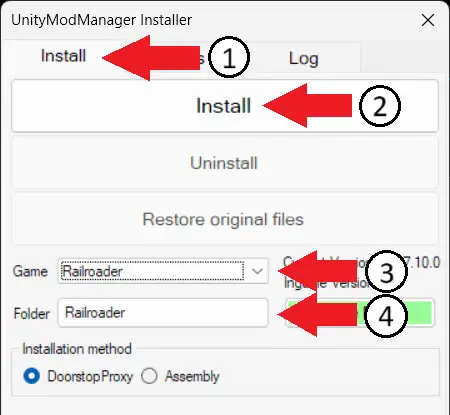
Hoe mods te installeren
Mods installeren voor Railroader met behulp van Unity Mod Manager (Umm) is een briesje! Hier is een eenvoudige gids om u op weg te helpen:
- Ga naar Nexusmods bij Nexusmods om te bladeren en de mods te vinden waarin je geïnteresseerd bent.
- Zodra u een mod hebt gevonden die u wilt installeren, Zoek de “Handmatig” Downloadknop op de NEXUSMODS -pagina van de mod en klik erop om het mod -bestand te downloaden.
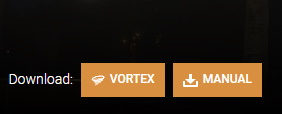
- Nu, Open Unity Mod Manager (Umm) en navigeer naar de “Mods” tabblad binnen de interface.
- Om de gedownloade mod toe te voegen aan umm, Je hebt een paar opties:
- Sleep het zipbestand van de mod rechtstreeks op het label gebied “Laat hier zip -bestanden vallen” In de interface van de Unity Mod Manager.
- alternatief, U kunt op de “Installeer mod” knop in UMM en selecteer vervolgens het gedownloade zip -bestand vanaf uw computer.
- Zodra de mod is toegevoegd aan Unity Mod Manager, Het verschijnt in de lijst met geïnstalleerde mods.
- Om uw geïnstalleerde mods te openen en te configureren terwijl u in het spel bent, Druk gewoon op Ctrl-F10.

Mods up-to-date houden
Om uw mods up-to-date te houden met behulp van de UnityModManager-app, Navigeer gewoon naar het tabblad Mods. Daar, Alle nieuwere versies worden weergegeven in de kolom Status. Klik met de rechtermuisknop op de mod en selecteer downloaden.

Wanneer u een mod verwijdert, het verwijdert het niet van uw computer. Dus, Het is niet nodig om het later opnieuw te downloaden. Als u verwijdert, wordt het alleen uit het spel verwijderd, Maar het blijft in de lijst voor eenvoudige herinstallatie later. Alle gedownloade mods worden opgeslagen in uw UnityModManagerInstaller Railroader map. Geïnstalleerde mods bevinden zich in uw spelmap, onder Railroader mods.
Periodiek, Een nieuwe versie van Unity Mod Manager komt beschikbaar. Het zal zichzelf updaten, Maar je moet de spoorwegroder op de hoogte zijn van die versie apart. Het zal uw spel niet automatisch of krachtig bijwerken. Om de spoorwegroder te updaten, Klik eenvoudig op de knop Update. Dan, U ziet de nieuwste versie die beschikbaar is en de versie die momenteel is geïnstalleerd, ervoor zorgen dat ze matchen.

Dat is alles wat we vandaag hiervoor delen Spoorman gids. Deze handleiding is oorspronkelijk gemaakt en geschreven door Voorhoede. Voor het geval we er niet in slagen deze handleiding bij te werken, U kunt de laatste update vinden door dit te volgen link.
